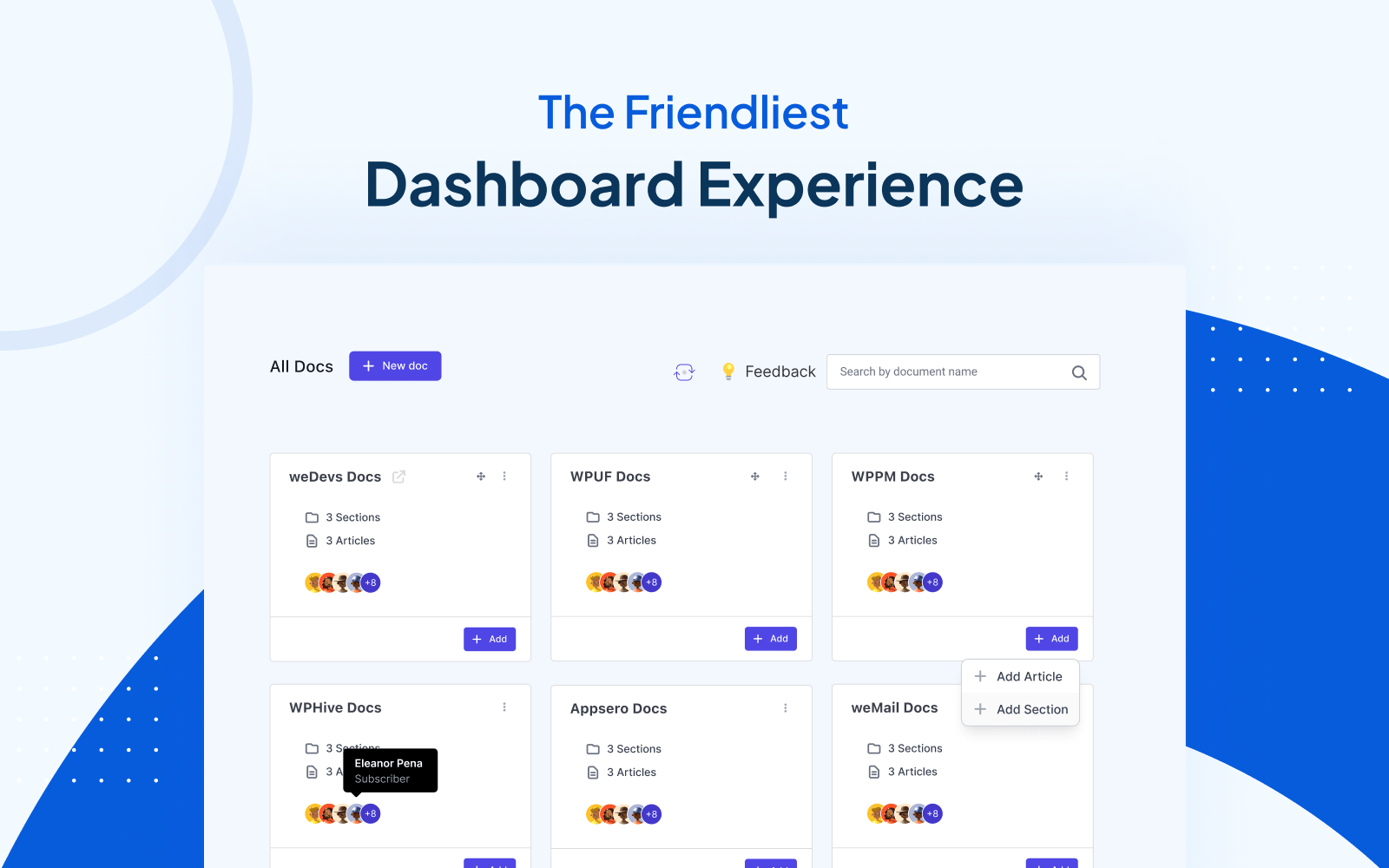

Una manera de proteger las imágenes que subas a tu web es agregándoles una marca de agua. ¿Que es eso de la marca de agua? Pues se trata de un símbolo o símbolos que se superponen encima de una imagen a modo de firma, para que, el que se apropie de la imagen, siempre nos dé crédito. En este artículo te enseñamos cómo agregar una marca de agua en las imágenes que subas a WordPress automáticamente.
Lo primero que tienes que hacer es instalar y activar el plugin Image Watermark. Para ello ve a la sección Plugins del backoffice de tu WordPress y selecciona la opción de Añadir Nuevo. En la página de Añadir Nuevo Plugin, busca el plugin que queremos instalar haciendo uso del campo de búsqueda que se sitúa en la parte superior derecha de la página.
Teclea el nombre del plugin (que como te hemos indicado es «Image Watermark») y presiona ENTER para iniciar la búsqueda. Si has seguido los pasos al pie de la letra, este plugin te debería aparecer como uno de los primeros resultado de la búsqueda. Instálalo y actívalo para poder utilizarlo.
Una vez activado, ve a Ajustes > Watermark para ver configurar las diferentes opciones que nos proporciona el plugin.

El plugin nos permite seleccionar, entre otras cosas, incluso la librería de PHP con la que el sistema integrará la marca de agua dentro de la imagen. Podemos seleccionar entre la librería ImageMagick y la librería GD.
También podemos definir si queremos que funcione automáticamente mediante la opción «Enable watermark for uploaded images» o bien de forma manual a través de la sección Medios con «Enable Apply Watermark option for images in Media Library». Incluso podemos seleccionar a qué miniaturas queremos que se agregue la marca de agua que subiremos después con la opción «Enable watermark for».
Si queremos desactivar la función de marcas de agua, no hace falta desactivar el plugin. Podemos marcar la opción Desactivation para que no se muestren las imágenes con la marca de agua.

Una vez hemos definido todo eso, podemos configurar la posición de la marca de agua. Mediante un array bidimensional de 9 casillas llamado «Watermark alignment», podemos establecer fielmente donde queremos que se reproduzca la marca de agua con respecto a la imagen. Si queremos ajustar un poco más la posición, el plugin nos pone a disposición dos campos más llamados «Offset X» y «Offset Y». Introduce el valor en píxeles del alto o ancho que queremos agregar de más en sendos campos.

Entramos ya en materia con la sección «Watermark image». El primer campo «Watermark image» nos sirve para subir la imagen que queremos agregar a nuestras imágenes como marca de agua. El siguiente campo «Watermark size» nos permite definir el tamaño de la marca de agua con respecto a la imagen. Podemos seleccionar que se reproduzca a tamaño original (original), a un tamaño personalizado (custom) o bien escalado (scaled). Si seleccionamos la opción «custom», podemos definir el tamaño de la marca de agua en píxeles.
También contamos con campos deslizantes para definir el tamaño de la marca de agua con respecto al ancho de la imagen (Scale of watermark in relation to image width), para definir la opacidad de la marca de agua (Watermark transparency / opacity) y para establecer la calidad de la marca de agua (Image quality).

El plugin, además de las marcas de agua, nos ofrece otras características para evitar el robo de imágenes en nuestro sitio web. En la sección «Image protection» tenemos la opción de desactivar el clic derecho, mediante la cual evitaremos que los ladrones seleccionen la opción de «Guardar imagen como…».
No es la única opción que nos propone Image watermark para evitar el robo de imágenes. También podemos evitar el drag&drop, es decir, que se coja y se arrastren las imágenes de nuestro sitio web.
Por último, contamos con una opción que desactiva las anteriores opciones para los usuarios logueados.
Cuando hayas efectuado todos los cambios, recuerda pulsar el botón Guardar cambios.
Y hasta aquí nuestro artículo sobre cómo agregar una marca de agua en tus imágenes automáticamente. Espero que te haya gustado y, si te ha resultado útil, no dudes en compartirlo en redes sociales.
Icono: Laymik

Santiago says:
Yo trabajo directamente la edición de las fotos con pixlr editor, igual excelente aporte 😊 gracias 🖒
Santiago says:
Yo trabajo directamente la edición de las fotos con pixlr editor, igual excelente aporte ? gracias ?